win7 64位系统安装内存8G可用4G如何处理 win7 64位系统内存8G只识别4G
更新时间:2023-11-05 08:59:46作者:xiaoliu
win7 64位系统安装内存8G可用4G如何处理,在使用Win7 64位系统时,您可能会遇到一个问题:尽管您的计算机内存是8G,但系统却只识别4G,这个问题常常令人困扰,因为我们本来期望能够充分利用更多的内存来提升计算机性能。不必担心有几种方法可以解决这个问题。本文将探讨如何处理Win7 64位系统安装8G内存但只识别4G的情况,为您提供解决方案。
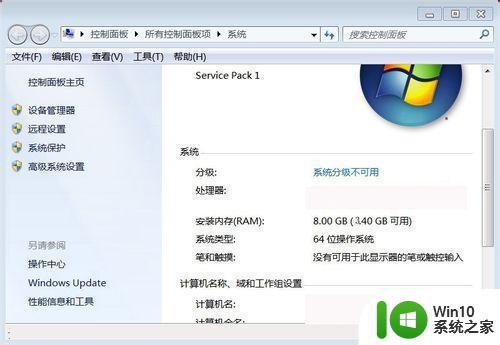
具体解决方法如下:
1、开始 - 运行(输入msconfig)- 点击:确定或者回车;
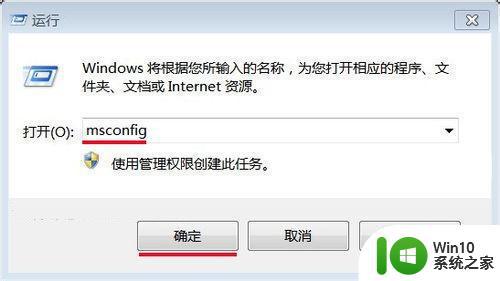
2、在弹出的“系统配置”窗口中,我们点击:引导;
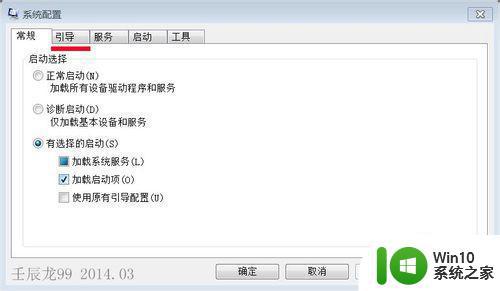
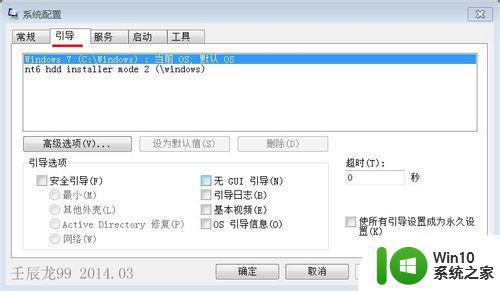
3、接着我们点击:高级选项(V);
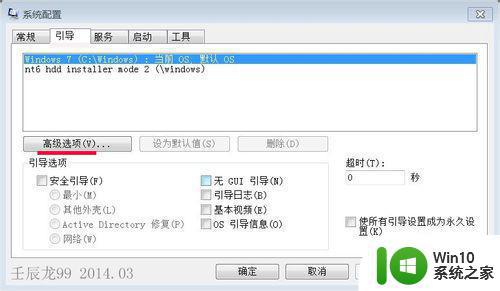
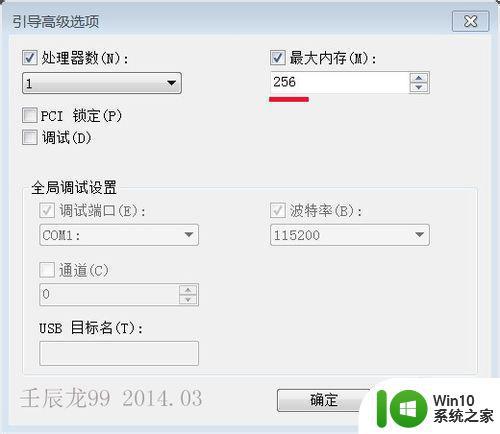
4、在弹出的引导高级选项的窗口中,我们看到:最大内存为256MB。而我们配置的内存是8GB,所以问题就出在这里。
现在我们把最大内存更改为8000MB,再点击:确定,回到“系统配置窗口”也点击:确定;
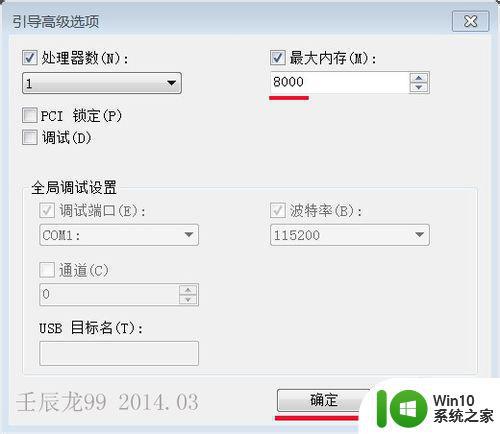
5、在弹出的“系统配置”窗口,我们点:重新启动(R),重启计算机。
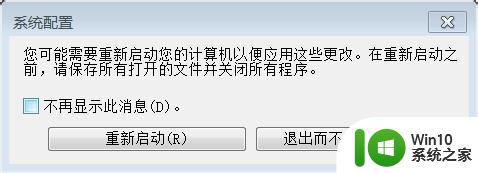
6、重启计算机后,我们再点击:计算机 - 属性,可见:
安装内存(RAM):8.00GB(7.40G可用),现在计算机的内存正常了。
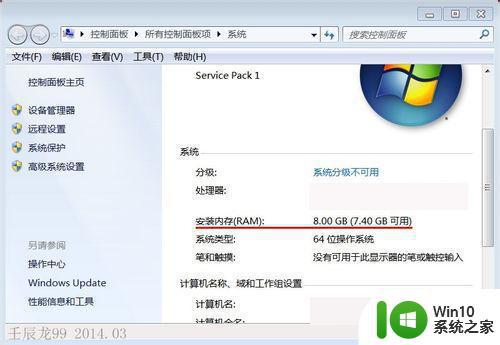
以上就是win7 64位系统安装内存8G可用4G如何处理的全部内容,碰到同样情况的朋友们赶紧参照小编的方法来处理吧,希望能够对大家有所帮助。
win7 64位系统安装内存8G可用4G如何处理 win7 64位系统内存8G只识别4G相关教程
- w7 32位系统安装4g内存显示可用只有2.13g的解决方法 Windows 7 32位系统只识别2.13g内存解决方法
- win7安装8g内存条但可用空间只有3.19g的解决方法 win7安装8g内存条只识别3.19g
- 4g内存安装32位还是64位win7好 4g内存win7 32位系统怎么安装
- win764位下安装32位双系统 win7双系统安装教程32位和64位
- 不用u盘怎么重装系统win764位 win764位不用u盘重装系统的步骤
- wepe装win764位系统教程 wepe安装win7 64位教程
- 2g内存可以安装win7系统吗 2g内存可以运行win7吗
- 1g内存的电脑可以安装win7系统吗 1Gb内存能装win7吗
- 电脑重装系统出现0x745ece59内存不能为read如何处理 电脑重装系统出现内存读取错误0x745ece59如何解决
- win764位安装mtk65xx驱动安装不了的解决步骤 Win7 64位系统安装MTK 65xx驱动失败解决方法
- iso文件怎么用内存卡盘安装系统 内存卡盘安装系统iso文件教程
- hp1020在win764位下怎么安装 win7 64位下HP 1020打印机安装教程
- w8u盘启动盘制作工具使用方法 w8u盘启动盘制作工具下载
- 联想S3040一体机怎么一键u盘装系统win7 联想S3040一体机如何使用一键U盘安装Windows 7系统
- windows10安装程序启动安装程序时出现问题怎么办 Windows10安装程序启动后闪退怎么解决
- 重装win7系统出现bootingwindows如何修复 win7系统重装后出现booting windows无法修复
系统安装教程推荐
- 1 重装win7系统出现bootingwindows如何修复 win7系统重装后出现booting windows无法修复
- 2 win10安装失败.net framework 2.0报错0x800f081f解决方法 Win10安装.NET Framework 2.0遇到0x800f081f错误怎么办
- 3 重装系统后win10蓝牙无法添加设备怎么解决 重装系统后win10蓝牙无法搜索设备怎么解决
- 4 u教授制作u盘启动盘软件使用方法 u盘启动盘制作步骤详解
- 5 台式电脑怎么用u盘装xp系统 台式电脑如何使用U盘安装Windows XP系统
- 6 win7系统u盘未能成功安装设备驱动程序的具体处理办法 Win7系统u盘设备驱动安装失败解决方法
- 7 重装win10后右下角小喇叭出现红叉而且没声音如何解决 重装win10后小喇叭出现红叉无声音怎么办
- 8 win10安装程序正在获取更新要多久?怎么解决 Win10更新程序下载速度慢怎么办
- 9 如何在win7系统重装系统里植入usb3.0驱动程序 win7系统usb3.0驱动程序下载安装方法
- 10 u盘制作启动盘后提示未格式化怎么回事 U盘制作启动盘未格式化解决方法
win10系统推荐
- 1 戴尔笔记本ghost win10 sp1 64位正式安装版v2023.04
- 2 中关村ghost win10 64位标准旗舰版下载v2023.04
- 3 索尼笔记本ghost win10 32位优化安装版v2023.04
- 4 系统之家ghost win10 32位中文旗舰版下载v2023.04
- 5 雨林木风ghost win10 64位简化游戏版v2023.04
- 6 电脑公司ghost win10 64位安全免激活版v2023.04
- 7 系统之家ghost win10 32位经典装机版下载v2023.04
- 8 宏碁笔记本ghost win10 64位官方免激活版v2023.04
- 9 雨林木风ghost win10 64位镜像快速版v2023.04
- 10 深度技术ghost win10 64位旗舰免激活版v2023.03